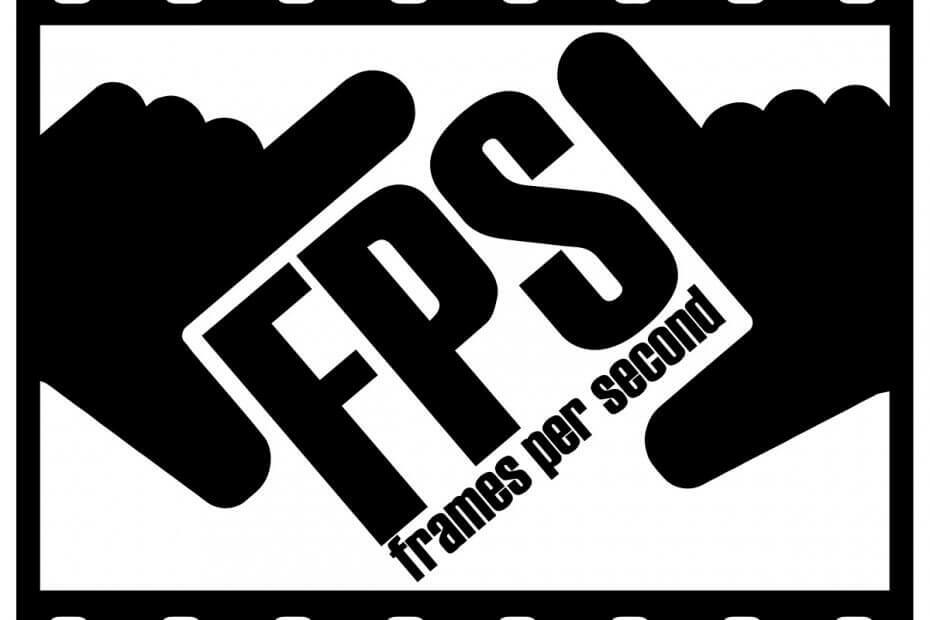- टिनी टीना के वंडरलैंड्स एक नई जारी की गई उत्कृष्ट कृति है जो विंडोज पीसी पर बहुत अच्छा काम करती है, लेकिन कुछ उपयोगकर्ताओं ने इसे चलाने की कोशिश करते समय विशिष्ट बग का सामना करने की सूचना दी।
- यदि गेम इंस्टॉल या प्रारंभ नहीं हो रहा है, तो जांचें कि क्या आपका डिवाइस आवश्यकताओं को पूरा करता है और टिनी टीना के वंडरलैंड्स को चलाने के लिए पर्याप्त खाली स्थान है।
- यदि आप क्रैश या FPS समस्याओं का सामना कर रहे हैं, तो सबसे अच्छी बात यह है कि आप अपने ग्राफ़िक्स ड्राइवरों को अपडेट करें।
- टाइनी टीना के वंडरलैंड्स साउंड बग अक्सर होते हैं, लेकिन आप संबंधित ड्राइवरों को स्कैन और अपग्रेड करके आसानी से उनसे छुटकारा पा सकते हैं।

एक्सडाउनलोड फ़ाइल पर क्लिक करके स्थापित करें
यह सॉफ़्टवेयर आपके ड्राइवरों को चालू रखेगा, इस प्रकार आपको सामान्य कंप्यूटर त्रुटियों और हार्डवेयर विफलता से सुरक्षित रखेगा। 3 आसान चरणों में अब अपने सभी ड्राइवरों की जाँच करें:
- ड्राइवर फिक्स डाउनलोड करें (सत्यापित डाउनलोड फ़ाइल)।
- क्लिक स्कैन शुरू करें सभी समस्याग्रस्त ड्राइवरों को खोजने के लिए।
- क्लिक ड्राइवर अपडेट करें नए संस्करण प्राप्त करने और सिस्टम की खराबी से बचने के लिए।
- DriverFix द्वारा डाउनलोड किया गया है 0 इस महीने पाठकों।
टाइनी टीना के वंडरलैंड्स अब बाहर हैं और खिलाड़ियों को सनकी, आश्चर्य और उच्च शक्ति वाले हथियारों से भरे एक महाकाव्य साहसिक कार्य को शुरू करने की अनुमति देता है।
यह गेम शानदार परिदृश्यों के साथ आता है, जहां आपको एक ज्वलंत के साथ चेहरे पर हजारों भूतों को गोली मारनी होगी क्रॉसबो, विशाल एंथ्रोपोमोर्फिक मशरूम पर विशाल उल्का फेंकें, और एक रानी घोड़े के साथ घूमें जो कि बना है हीरे
भले ही यह साहसिक खेल अद्भुत और बहुमुखी है (जैसा कि आप इसे अपने विंडोज पीसी या प्लेस्टेशन या कंसोल जैसे कंसोल पर चला सकते हैं) एक्सबॉक्स), ऐसा लगता है कि टिनी टीना के वंडरलैंड्स कष्टप्रद बग उत्पन्न कर सकते हैं, लेकिन इससे आपको इसका सर्वश्रेष्ठ लाभ नहीं मिलेगा अनुभव।
बेशक, इसके ज्यादातर मुद्दे नए नहीं हैं। कोई भी खेल, विशेष रूप से हाल ही में जारी किया गया, परेशानी में पड़ सकता है, इसलिए घबराएं नहीं!
आज की मार्गदर्शिका में, आप उन सबसे आम समस्याओं की खोज करने जा रहे हैं जिनका आप सामना कर सकते हैं और उन्हें आसानी से कैसे हल किया जा सकता है।
मैं टिनी टीना के वंडरलैंड्स बग्स को कैसे ठीक कर सकता हूं?
1. खेल स्थापित/शुरू/सहेज नहीं रहा है
1.1 अपने डिवाइस के विनिर्देशों की जाँच करें
- खोलने के लिए निम्न कीबोर्ड शॉर्टकट का उपयोग करेंविंडोज सेटिंग्स:खिड़कियाँ+मैं.
- के लिए जाओप्रणाली.

- बाएँ विंडो फलक से, स्क्रॉल करेंलगभग, और उस पर क्लिक करें।

- अब, दाएँ विंडो फलक में, आप अपना OS और हार्डवेयर स्पेक्स ढूंढ पाएंगे।
यदि आपका गेम आपके कंप्यूटर पर लोड नहीं हो रहा है, तो आपको पहले यह जांचना चाहिए कि आपका सिस्टम टाइनी टीना के वंडरलैंड्स की न्यूनतम आवश्यकताओं को पूरा करता है या नहीं। यदि आप पहले से नहीं जानते हैं कि वे क्या हैं, तो सुनिश्चित करें कि आपने नीचे दी गई सूची को सत्यापित किया है:
- CPU: इंटेल कोर i5-3570 या AMD FX-8350
- टक्कर मारना: 6GB
- ग्राफिक्स: एनवीडिया जीटीएक्स 960 4 जीबी, या एएमडी राडेन आरएक्स 470
- भंडारण: 75GB
- ऑपरेटिंग सिस्टम: विंडोज 10
खेल की न्यूनतम आवश्यकताओं को पूरा करना अच्छा है, लेकिन बेहतर विशिष्टताओं का होना बेहतर है। इसलिए आपको निम्नलिखित अनुशंसाओं का पालन करना चाहिए:
- CPU: इंटेल कोर i7-4770 या AMD Ryzen 2600
- टक्कर मारना: 16 GB
- ग्राफिक्स: एनवीडिया जीटीएक्स 1060 6जीबी, या एएमडी राडेन आरएक्स 590 8जीबी
- भंडारण: 75 जीबी
- ऑपरेटिंग सिस्टम: विंडोज 10
यदि आप देखते हैं कि आपके डिवाइस में गेम चलाने के लिए पर्याप्त खाली डिस्क स्थान नहीं है, तो हम दृढ़ता से अनुशंसा करते हैं कि इसे साफ करें और किसी भी ऐप को हटा दें जो अब आपके लिए प्राथमिकता नहीं है।
1.2 खेल को पुनर्स्थापित करें
- को मारोखिड़कियाँकुंजी प्रकारकंट्रोल पैनल, फिर इसे खोलें।

- करने के लिए चुननाप्रोग्राम को अनइंस्टाल करें.

- खुली हुई सूची में, खोजेंटिनी टीना वंडरलैंड्स, फिर चुनेंस्थापना रद्द करेंयह (जैसे हम आपको सीधे नीचे चिकोटी उदाहरण के साथ दिखाते हैं)।

- अब, डाउनलोड करें और पुनः इंस्टॉल करेंटिनी टीना वंडरलैंड्स.
- प्रक्रियाएं समाप्त होने के बाद, जांचें कि क्या संबंधित बग अभी भी है।
2. टाइनी टीना के वंडरलैंड क्रैश, कम एफपीएस, या फ्रिज़ हैं
2.1 अपने ग्राफिक्स ड्राइवरों को अपडेट करें
- विंडोज की दबाएं, डिवाइस मैनेजर टाइप करें, फिर पहले दिखाए गए परिणाम पर क्लिक करें।

- प्रदर्शन एडेप्टर अनुभाग देखें और उसका विस्तार करें। फिर, आवश्यक तत्व पर राइट-क्लिक करें और अपडेट ड्राइवर चुनें।

- अब, ड्राइवरों के लिए स्वचालित रूप से खोजें पर क्लिक करें।

- आपका ओएस किसी भी उपलब्ध और विश्वसनीय विकल्प के लिए स्कैन करेगा और आपको तदनुसार सूचित किया जाएगा।
- प्रदर्शन एडेप्टर अनुभाग से सभी सूचीबद्ध ड्राइवरों के साथ एक ही प्रक्रिया को दोहराएं।
उपरोक्त चरणों को मैन्युअल रूप से करने की आवश्यकता है, ताकि प्रक्रिया आपके कीमती समय का उपभोग कर सके। इसलिए हम वास्तव में मानते हैं कि अपने ड्राइवरों को अपडेट करने के लिए एक स्वचालित समाधान की कोशिश करना एक बेहतर समाधान है।
DriverFix एक ऐसा टूल है जो आपके अपडेट किए गए या दूषित ड्राइवरों की आसानी से देखभाल करेगा। यह अपने विशाल डेटाबेस के माध्यम से विश्वसनीय विकल्पों के लिए स्वचालित रूप से स्कैन करेगा।
साथ ही, यह आपके सभी पुराने डिवाइस ड्राइवरों की एक विस्तृत रिपोर्ट प्रदान करेगा, ताकि यह पता चल सके कि समस्याएँ कहाँ से आ सकती हैं।
⇒ड्राइवर फिक्स प्राप्त करें
2.2 अपना ओएस अपडेट करें
- पर एक साथ दबाएँखिड़कियाँऔरमैंचाबियाँ, खोलने के लिएविंडोज सेटिंग्स.
- पर जाएअद्यतन और सुरक्षा.

- अब, दाएँ विंडो फलक से, चुनेंअद्यतन के लिए जाँच.

- जब तक आपका सिस्टम नए अपडेट के लिए स्कैन नहीं करता तब तक प्रतीक्षा करें। उसके बाद, यदि डाउनलोड करने के लिए कोई विकल्प उपलब्ध हैं, तो आपको सूचित किया जाएगा।
2.3 सीपीयू और मेमोरी उपयोग की जाँच करें
2.4 बैकग्राउंड ऐप्स बंद करें
- खोलने के लिए निम्न कीबोर्ड शॉर्टकट का उपयोग करेंविंडोज सेटिंग्स:खिड़कियाँ+मैं.
- के लिए जाओगोपनीयता.

- बाएँ विंडो फलक से, पर क्लिक करेंबैकग्राउंड ऐप्स.

- खिड़की के दाईं ओर, नीचेबैकग्राउंड ऐप्स, सुनिश्चित करें किऐप्स को बैकग्राउंड में चलने देंविकल्प चालू हैबंद.

क्योंकि बैकग्राउंड ऐप्स किसी भी गेम में हस्तक्षेप कर सकते हैं (न केवल टिनी टीना के वंडरलैंड्स के साथ) और क्रैश या एफपीएस समस्याएं उत्पन्न करते हैं, आपको उनकी पृष्ठभूमि गतिविधि को बंद करने का प्रयास करना चाहिए।
2.5 अपने एंटीवायरस सॉफ़्टवेयर को अस्थायी रूप से अक्षम करें
- को मारोखिड़कियाँकुंजी प्रकारकंट्रोल पैनल, फिर पहला परिणाम खोलें।

- पर जाएसिस्टम और सुरक्षा.

- पर क्लिक करेंविंडोज डिफेंडर फ़ायरवॉल.

- बाएँ विंडो फलक से, चुनेंविंडोज डिफेंडर फ़ायरवॉल चालू या बंद करें.

- सुनिश्चित करें कि आप सीधे नीचे दिखाए गए अनुभाग की जाँच करें।

ऊपर दिए गए चरण एकीकृत विंडोज डिफेंडर फ़ायरवॉल को समर्पित हैं। बेशक, यदि आपके पास कोई अन्य एंटीवायरस सॉफ़्टवेयर है, तो आपको इसे अस्थायी रूप से अक्षम करने का भी प्रयास करना चाहिए।
इस प्रकार का टूल कभी-कभी अत्यधिक सुरक्षात्मक हो सकता है, इसलिए यह आपकी गेमिंग गतिविधि में हस्तक्षेप कर सकता है और विशिष्ट टिनी टीना के वंडरलैंड बग उत्पन्न कर सकता है।
- टिनी टीना के वंडरलैंड्स पैच नोट्स देखें
- क्या आपका स्टीम डाउनलोड धीमा है? यहाँ फिक्स है!
- विंडोज 10/11 पर स्टीम एरर: लॉन्च करने की तैयारी [फिक्स]
3. ब्लैक स्क्रीन मुद्दे
इस मामले में, आपको यह जांचना होगा कि आपका वीडियो कार्ड न्यूनतम आवश्यकताओं को पूरा करता है या नहीं और नवीनतम ड्राइवर स्थापित करें। ऐसा करने के लिए, पिछली श्रेणी के मुद्दों में सूचीबद्ध चरणों का पालन करें।
विशेषज्ञ युक्ति: कुछ पीसी मुद्दों से निपटना मुश्किल है, खासकर जब यह दूषित रिपॉजिटरी या लापता विंडोज फाइलों की बात आती है। यदि आपको किसी त्रुटि को ठीक करने में समस्या आ रही है, तो आपका सिस्टम आंशिक रूप से टूट सकता है। हम रेस्टोरो को स्थापित करने की सलाह देते हैं, जो एक उपकरण है जो आपकी मशीन को स्कैन करेगा और पहचान करेगा कि गलती क्या है।
यहां क्लिक करें डाउनलोड करने और मरम्मत शुरू करने के लिए।
यदि आपके हार्डवेयर के साथ सब कुछ ठीक है और यह न्यूनतम आवश्यकताओं को पूरा करता है, तो दूसरी विंडो पर स्विच करने का प्रयास करता है (Alt + टैब), और फिर गेम स्क्रीन पर वापस आएं।
4. ध्वनि मुद्दे
- को मारो खिड़कियाँ कुंजी प्रकार डिवाइस मैनेजर, फिर पहला परिणाम खोलें।

- इसका विस्तार करें ध्वनि, वीडियो और नियंत्रक अनुभाग में, आवश्यक घटक पर राइट-क्लिक करें, फिर ड्राइवर अपडेट करें चुनें।

- करने के लिए चुनें ड्राइवरों के लिए स्वचालित रूप से खोजें.

- यदि कोई उपलब्ध और विश्वसनीय विकल्प मिलते हैं, तो आपको तदनुसार सूचित किया जाएगा।
ग्राफिक्स ड्राइवर अपडेट के समान, इस मामले में, आप समर्पित सॉफ़्टवेयर भी आज़मा सकते हैं जो समय या संसाधनों का उपभोग नहीं करेगा।
ड्राइवर फिक्स स्कैन, फिक्सिंग और कुछ ही समय में उन्हें अपडेट करके, आपके ध्वनि चालकों की आसानी से देखभाल करेगा।
बेशक, टाइनी टीना के वंडरलैंड्स बग बहुत अधिक बहुमुखी हैं, और हम आपको कुछ विशिष्ट समस्याएं दिखाने जा रहे हैं, जिन्हें उपयोगकर्ताओं की एक विस्तृत श्रृंखला द्वारा रिपोर्ट किया गया था।
5. लॉबी से जुड़ने में असमर्थ
ऐसा लगता है कि दुनिया भर के कई खिलाड़ी इस समस्या का सामना कर रहे हैं।
लॉबी से जुड़ने में असमर्थ होने का मतलब है कि आप बेतरतीब ढंग से खेल से बाहर हो जाएंगे और आप अपने मित्र की लॉबी से वापस नहीं जुड़ पाएंगे। साथ ही, आप ऑफ़लाइन भी दिखाई देंगे.
इंजीनियरों के अनुसार, यह SHiFT सर्वर से संबंधित समस्या है। अभी के लिए, इसके लिए कोई विशेष सुधार नहीं हैं, लेकिन डेवलपर्स ने सुनिश्चित किया कि इसे जल्द ही हल किया जाएगा।
6. क्वेस्ट लॉग खाली है
कुछ उपयोगकर्ताओं ने यह भी बताया कि टिनी टीना का वंडरलैंड्स खोज लॉग खाली है। सौभाग्य से, हमारे पास इसके लिए एक समाधान है।
ऐसा लगता है कि खेल में किसी अन्य कार्य को पूरा करने से समस्या ठीक होनी चाहिए।
7. बट स्टालियन कट्ससीन को याद किया
अगर आप Butt Stallion Cutscene से चूक गए हैं तो आप सोच में पड़ जाएंगे कि असल में हुआ क्या था। घुटने टेकें और स्लाइड न करें, फिसलने से आप उद्देश्य से चूक जाएंगे।
8. खेल में सफेद चमकती
इन-गेम व्हाइट फ्लैशिंग टिनी टीना का वंडरलैंड्स बग आमतौर पर इसलिए होता है क्योंकि आपके ग्राफिक्स ड्राइवर पुराने हैं या ठीक से काम नहीं कर रहे हैं।
ध्यान रखें कि आप इन ड्राइवरों को अपडेट करके अपने प्रदर्शन को बढ़ा सकते हैं और प्रदर्शन समस्याओं को ठीक कर सकते हैं।
इसे आसानी से करने के लिए, ड्राइवर फिक्स सबसे अच्छा उपकरण है जो स्वचालित रूप से आपकी सहायता करेगा।
9. स्प्लिट-स्क्रीन UI टूटा हुआ है
इस मामले में, आपको सब कुछ चुनना होगा और इसका निरीक्षण करना होगा कि यह क्या करता है, जिसमें दुकानों में भी शामिल है।
वर्तमान में, स्प्लिट-स्क्रीन UI टूटा हुआ है। आप ऊपर बताए गए समाधान का उपयोग तब तक कर सकते हैं जब तक कि देव समस्या को ठीक नहीं कर देते।
तो, अभी के लिए, आपको टिनी टीना के वंडरलैंड के ज्ञात बग के बारे में जानना होगा। जब तक हम अधिक मुद्दों और सुधारों के साथ नहीं आते हैं, यदि आप इस नए गेम से जूझ रहे हैं तो यह मार्गदर्शिका निश्चित रूप से आपका मुख्य समर्थन होगी।
यदि आप किसी भी अतिरिक्त प्रश्न का सामना करते हैं, तो सुनिश्चित करें कि आप नीचे दिए गए अनुभाग में एक टिप्पणी छोड़ कर उन्हें हमारे साथ साझा करते हैं।
 अभी भी समस्याएं आ रही हैं?उन्हें इस टूल से ठीक करें:
अभी भी समस्याएं आ रही हैं?उन्हें इस टूल से ठीक करें:
- इस पीसी मरम्मत उपकरण को डाउनलोड करें TrustPilot.com पर बढ़िया रेटिंग दी गई है (इस पृष्ठ पर डाउनलोड शुरू होता है)।
- क्लिक स्कैन शुरू करें Windows समस्याएँ ढूँढ़ने के लिए जो PC समस्याओं का कारण हो सकती हैं।
- क्लिक सब ठीक करे पेटेंट प्रौद्योगिकियों के साथ मुद्दों को ठीक करने के लिए (हमारे पाठकों के लिए विशेष छूट)।
रेस्टोरो द्वारा डाउनलोड किया गया है 0 इस महीने पाठकों।